win7计算机运行界面显示不出来解决方法
时间:2022-03-08作者:xinxin
很多在使用win7安装版电脑的小伙伴都知道系统的运行在哪里打开,而且运行界面打开的方式也有多种,然而近日有用户的win7计算机在通过快捷键想要打开运行界面的时候却总是显示不出来,面对这种情况应该怎么解决呢?下面小编就来告诉大家win7计算机运行界面显示不出来解决方法。
推荐下载:windows7旗舰版官网
具体方法:
1、首先,我们单击打开电脑的开始菜单,然后从开始菜单点击进入到控制面板界面中。
2、在打开的win7电脑的控制面板中,我们点击左侧窗格最下方的“高级系统设置”选项,进入属性设置窗口中。
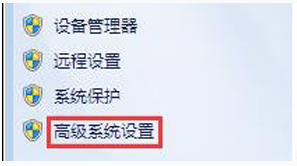
3、在打开的系统属性窗口中,切换至“高级”选项卡中,然后点击环境变量,之后我们就可以看到如下图中所示的编辑用户变量窗口了,在该窗口中,我们把默认的变量名和变量值修改为path和%SystemRoot%\system32,完成之后,再点击确定保存,然后重启一下自己的win7旗舰版电脑就可以了。
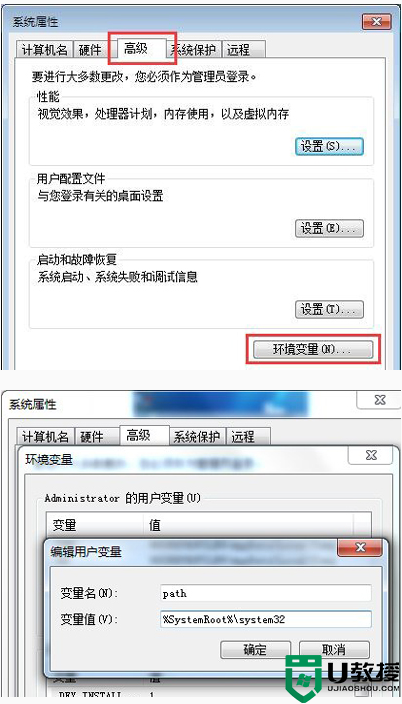
以上就是关于win7计算机运行界面显示不出来解决方法了,有遇到这种情况的用户可以按照小编的方法来进行解决,希望能够帮助到大家。





